

بقلم Gina Barrow, ، آخر تحديث: June 8, 2017
"لقد اعتمدت بشكل أساسي على التقويم الخاص بي في جميع اجتماعاتي الشخصية واجتماعات العمل والجداول الزمنية وحتى المناسبات. اكتشفت مؤخرًا أنه لم يكن لدي أي جداول زمنية محددة للأسبوع التالي وأدركت أنني فقدت جميع ملاحظات التقويم الخاصة بي على جهاز iPhone 6. هل يمكن لأي شخص أن ينصحني؟s لي كيف استعادة التقويم المحذوف على iPhone بسهولة؟ أحتاج إلى حلول سهلة وفعالة لأنني لست شخصًا تقنيًا ". ~ كارولين
لماذا اختفى التقويم الخاص بي من جهاز iPhone الخاص بي؟ يمكن أن تكون الخسارة إما تحديثًا للبرنامج حيث تم استبدال إعداد التقويم أو خطأ المستخدم الذي تسبب في حذف عرضي. مهما حدث ، فإن أهم شيء الآن هو كيفية استعادة التقويم المحذوف على iPhone.
إذا سألت هل هناك خيار لاستعادة التقويم المحذوف على iPhone ، نعم ، هناك. في الواقع ، يمكنك في الواقع نسخ جميع البيانات الموجودة داخل جهاز iPhone الخاص بك احتياطيًا حتى التقويم الخاص بك للحفاظ عليها آمنة وسهلة الاستخدام. في هذه المقالة سوف تتعلم كيف استعادة التقويم المحذوف على iPhone وكيفية التأكد من نسخها احتياطيًا واستعادتها بسهولة في المستقبل.
بعد برامج الترميز لعدة سنوات ، أنشأنا أداة احترافية لمستخدمي iOS حتى لا يقلقوا أبدًا من فقدان البيانات.
تحقق من هذه النصيحة: تحميل FoneDog iOS Data Recovery لاستعادة التقويم المحذوف أو أي بيانات أخرى من جهاز iPhone الخاص بك بسهولة. في حال كنت ترغب في إجراء الاسترداد بنفسك ، فقد جمعنا بعض الأفكار والأساليب الرائعة أدناه.
دائرة الرقابة الداخلية لاستعادة البيانات
استرجع الصور ومقاطع الفيديو وجهات الاتصال والرسائل وسجلات المكالمات وبيانات WhatsApp والمزيد.
استرجع البيانات من iPhone و iTunes و iCloud.
متوافق مع أحدث أجهزة iPhone و iOS.
تحميل مجانا
تحميل مجانا

الطريقة 1. استرداد التقويم المحذوف عن طريق الخطأ على إعدادات iPhone عبر iCloud.comالطريقة 2. كيفية استرداد التقويم المحذوف على iPhone دون الحاجة إلى نسخ احتياطيةالطريقة 3. كيفية استعادة التقويم المحذوف على iPhone عبر نسخ iTunes الاحتياطيةالطريقة 4. كيفية استرداد التقويم المحذوف على iPhone باستخدام ملف النسخ الاحتياطي على iCloudالحكم: لماذا نوصي iPhone تقويم Event Recovery عبر iPhone Data Recovery؟دليل الفيديو: كيفية استعادة التقويم المحذوف من iPhoneكلمات أخيرة
يمكنك بشكل أساسي استعادة التقويم المحذوف على iPhone عبر تقويمات iCloud إذا قمت بتمكين إعدادات النسخ الاحتياطي التلقائي على iCloud لأول مرة. إذا كانت هذه هي المرة الأولى التي تقوم فيها بمزامنة iCloud أو استخدامه ، فستحتاج إلى إنشاء حساب iCloud. سيكون هذا هو معرف المستخدم الخاص بك في كل مرة تقوم فيها بتسجيل الدخول باستخدام تطبيقات Apple.
إذا كنت مسجلاً بالفعل في iCloud ، فانتقل إلى الإعدادات> iCloud> انقر فوق معرف Apple الخاص بك> انقر فوق iCloud Drive On> أسفل ذلك ستكون التطبيقات مثل التقويمات والملاحظات وجهات الاتصال وغيرها الكثير التي يمكنك تشغيلها للمزامنة والتلقائية دعم. سيؤدي هذا إلى نسخ الملفات احتياطيًا تلقائيًا متى كنت متصلاً بالإنترنت.
لاستعادة التقويم المحذوف عن طريق الخطأ على iPhone من iCloud ، راجع هذه الخطوات:
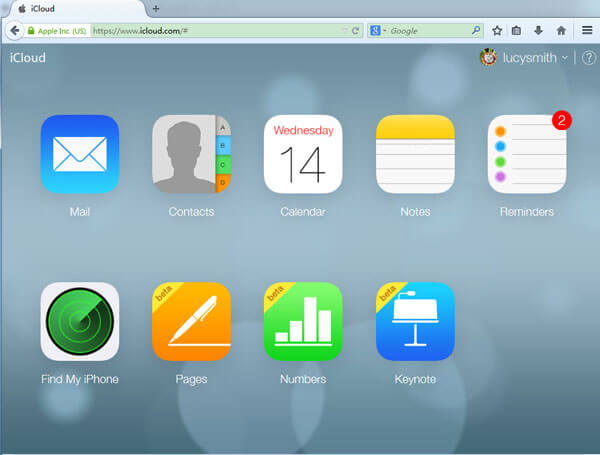
هذا كل ما في كيفية استعادة التقويمات من iCloud. ولكن ماذا لو لم يكن لديك ملاحظات التقويم هذه في iCloud؟ هل ذهبت الجداول الزمنية والاجتماعات والمواعيد والأحداث؟ لا. هناك خيارات أخرى ممكنة وهي الطريقة الأكثر ملاءمة حتى الآن استعادة التقويم المحذوف. هذا عن طريق استخدام تطبيقات الطرف الثالث لجعل الاسترداد أسرع وأسهل.
حسنًا ، في بعض الأحيان ، تعني الاستعادة من النسخ الاحتياطية أن أحدث التطبيقات والأشياء الأخرى التي تم إنشاؤها مؤخرًا قد تختفي أيضًا. لذا لتجنب المزيد من الصداع والتعافي مباشرة ، لماذا لا تفكر في استخدام برنامج التعافي بدلاً من ذلك؟
يمكن لبرنامج الاسترداد مباشرة استعادة التقويم المحذوف على جهاز iPhone الخاص بك ، وبالتالي لا داعي للخوف من فقدان التطبيقات الأخرى على الهاتف. بهذه الطريقة ، يمكنك أن تشعر براحة البال بأن جميع الملفات سليمة ولا داعي للتنازل.
دائرة الرقابة الداخلية لاستعادة البيانات
استرجع الصور ومقاطع الفيديو وجهات الاتصال والرسائل وسجلات المكالمات وبيانات WhatsApp والمزيد.
استرجع البيانات من iPhone و iTunes و iCloud.
متوافق مع أحدث إصدارات iPhone 11 و iPhone 11 pro وأحدث iOS 13.
تحميل مجانا
تحميل مجانا

FoneDog iOS Data Recovery موجود في السوق منذ بعض الوقت ، مما يمنح جميع مستخدمي iOS في جميع أنحاء العالم ميزة الاستمتاع الكامل بأجهزتهم وتعظيمها دون الجوانب الفنية لاستعادة البيانات المفقودة. يمكن لبرامج الطرف الثالث حقا استعادة حذف التقويم؟ بالطبع ، لمعرفة كيفية التحقق من هذه الأدلة أدناه:
باستخدام جهاز كمبيوتر يعمل بنظام التشغيل Mac أو Windows ، قم بتنزيل البرنامج FoneDog iOS Data Recovery من موقعه على الويب وتثبيته على نظامك. اتبع الدليل الذي يظهر على الشاشة للتثبيت حتى تقوم بتشغيل البرنامج. عند بدء التشغيل ، ستعرض لك القائمة الرئيسية للبرنامج 3 خيارات مختلفة للاسترداد: "الاسترداد من جهاز iOS"،"استرد من النسخة الاحتياطية من iTunes"و"استرداد من ملف النسخ الاحتياطي iCloud". اختر الخيار الأول وهو "الاسترداد من جهاز iOS".

بعد النقر على "الاسترداد من جهاز iOS"، فأنت بحاجة إلى توصيل كلا الجهازين: الكمبيوتر و iPhone باستخدام كابل USB. ثم اضغط على "بدء المسح الضوئي".

قد يستغرق المسح بعض الوقت حسب كمية البيانات المخزنة على iPhone. بمجرد الانتهاء ، كل المختار ملفات الاسترداد ستظهر على شاشتك مدرجة في الفئات. قم بمراجعة كل عنصر في التقويم بعناية باستخدام خيار المعاينة. لا تسمح جميع برامج الاسترداد بمعاينة الملفات المستردة ؛ بينما FoneDog iOS Data Recovery يتفهم تمامًا الحاجة إلى التحقق والتأكيد مما إذا كانت الملفات المطلوبة موجودة بالفعل ، لذا قاموا بعمل خيار يسمح للمستخدم بمعاينة كل عنصر واختيار الملفات بشكل انتقائي للاسترداد.
لذا انتقل إلى كل فئة وعنصر في التقويم وحدد المربعات التي تحتاج فقط إلى استردادها. بمجرد الانتهاء ، انقر فوق "استعادة"لحفظ الملفات على سطح المكتب الخاص بك.
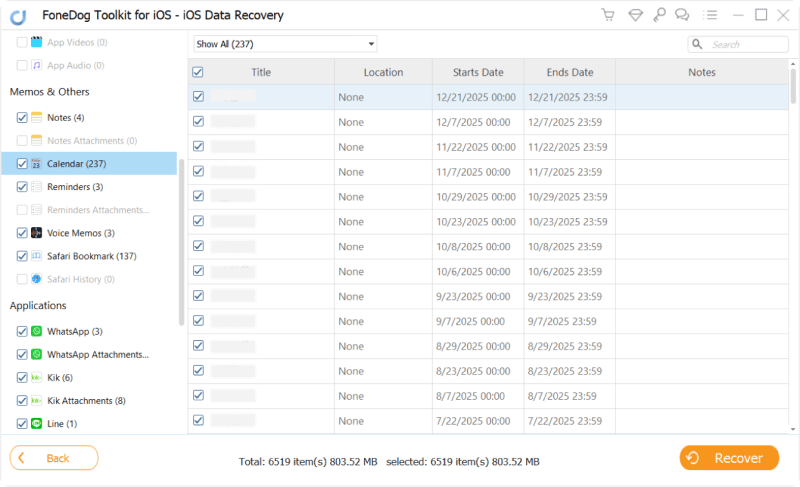
تذكر التوقف عن استخدام التقويم على iPhone بمجرد اكتشافك للملاحظات والجداول الزمنية. هذا لتجنب الكتابة فوق البيانات التي قد تؤدي إلى ضياع دائم.
بإضافة إلى FoneDog iOS Data Recovery يمكنك أيضًا استخدام الخيارين الآخرين لـ استعادة التقويم المحذوف ، استخدام اي تيونز احتياطية. بالطبع ، يجب أن يتطلب الأمر نسخة احتياطية على هاتفك لاستعادتها بنجاح. ومع ذلك ، فإن الجانب السلبي لاستخدام النسخة الاحتياطية هو إعادة تعيينها إلى تاريخ إجراء النسخ الاحتياطي ، مما يعني أنه سيتم استبدال التطبيقات والإعدادات المخصصة الأخرى التي تم إجراؤها بعد تاريخ النسخ الاحتياطي. من أجل استخدام نُسخ iTunes الاحتياطية ، يُرجى الرجوع إلى الخطوات أدناه:

إذا كنت ستقوم باستعادة ملف على iCloud نسخة احتياطية من iCloud.com، قد يستغرق الأمر بعض الوقت وقليلًا من التقنية. ومع ذلك ، إذا كنت تستخدم FoneDog iOS Data Recovery ، سيسمح لك بالاسترداد بسهولة من نسخة iCloud الاحتياطية ببضع نقرات. تحقق من هذا:
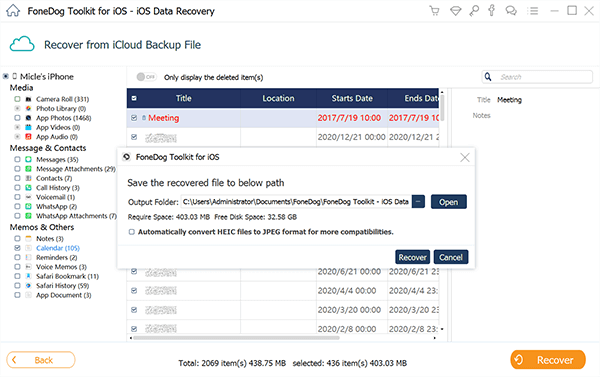
هناك الكثير من برامج الاسترداد المتاحة في السوق اليوم ، وبعضها يعد بوقت كبير للتسويق ولكنه يفشل في التنفيذ. مع FoneDog iOS Data Recovery لن تخطئ ابدا. إنه يوفر استردادًا مثاليًا يدعم أجهزة iOS المختلفة سواء كنت بحاجة إلى ذلك استعادة التقويم المحذوف والتذكيرات ، جهات الاتصال ، الصور ، الرسائل ، أشرطة الفيديو، الخ ...
أفضل شيء حول FoneDog iOS Data Recovery هي قدرتها على تنفيذ الإجراءات الفنية نيابة عنك. ليس عليك أن تكون خبيرًا في iOS لاستخدام هذا البرنامج ، كل ما تحتاجه هو اتباع الإرشادات البسيطة وستكون بأمان. تتفوق خدمة العملاء الخاصة بهم في تقديم الدعم لجميع المستخدمين الذين لديهم مشكلات أثناء القيام بعملية الاسترداد وإرشادك في كل خطوة على الطريق. كل ما تبحث عنه في برنامج الاسترداد موجود هنا FoneDog iOS Data Recovery.
إنها راحة كبيرة عندما يكون لديك كل ما تحتاجه شخصيًا والعمل في جهاز واحد ، وهو هاتفك المحمول. يمكنك بسهولة تخزين جهات الاتصال والرسائل والتقويمات والتطبيقات والعديد من الميزات الرائعة الأخرى دون الحاجة إلى تدوين الملاحظات وحفظها. يجعل حياتنا أسهل بكثير من ذي قبل.
لا يوجد عذر بعد الآن عندما تتأخر عن العمل لأنه يمكنك ضبط المنبه على هاتفك. لا مزيد من الأسباب لنسيان عيد ميلاد صديقك لأنه يمكنك تعيين الملاحظات والأحداث في التقويم الخاص بك. سيتم ضبط المنبه للحدث والوقت المحدد.
باستخدام التقويمات و تذكير على جهاز iPhone الخاص بك هو أيضًا جيد إذا كنت رجل أعمال حيث يمكنك تخزين جميع اجتماعاتك ومواعيدك وأحداث عملك في مكان واحد. ومع ذلك ، فإن الشيء الوحيد الذي سيقلقك هو فقدان البيانات. هذه أحداث غير مرغوب فيها حقًا في حياتنا اليومية. تمامًا مثل السيناريو المذكور أعلاه ، يمكن أيضًا حذف جداول التقويم أو فقدها.
دائرة الرقابة الداخلية لاستعادة البيانات
استرجع الصور ومقاطع الفيديو وجهات الاتصال والرسائل وسجلات المكالمات وبيانات WhatsApp والمزيد.
استرجع البيانات من iPhone و iTunes و iCloud.
متوافق مع أحدث إصدارات iPhone 11 و iPhone 11 pro وأحدث iOS 13.
تحميل مجانا
تحميل مجانا

آمل أن تساعدك الطرق الأربع الموصى بها أعلاه في استعادة التقويم المحذوف على iPhone بسهولة. و FoneDog iPhone Data Recovery هي الطريقة الأكثر فعالية التي يمكنك تجربتها.
اترك تعليقا
تعليق
دائرة الرقابة الداخلية لاستعادة البيانات
طرق لاستعادة البيانات المحذوفة من اي فون أو آي باد3
تحميل مجانا تحميل مجانامقالات ساخنة
/
مثير للانتباهممل
/
بسيطصعبة
:شكرا لك! إليك اختياراتك
Excellent
:تقييم 4.6 / 5 (مرتكز على 71 التقييمات)